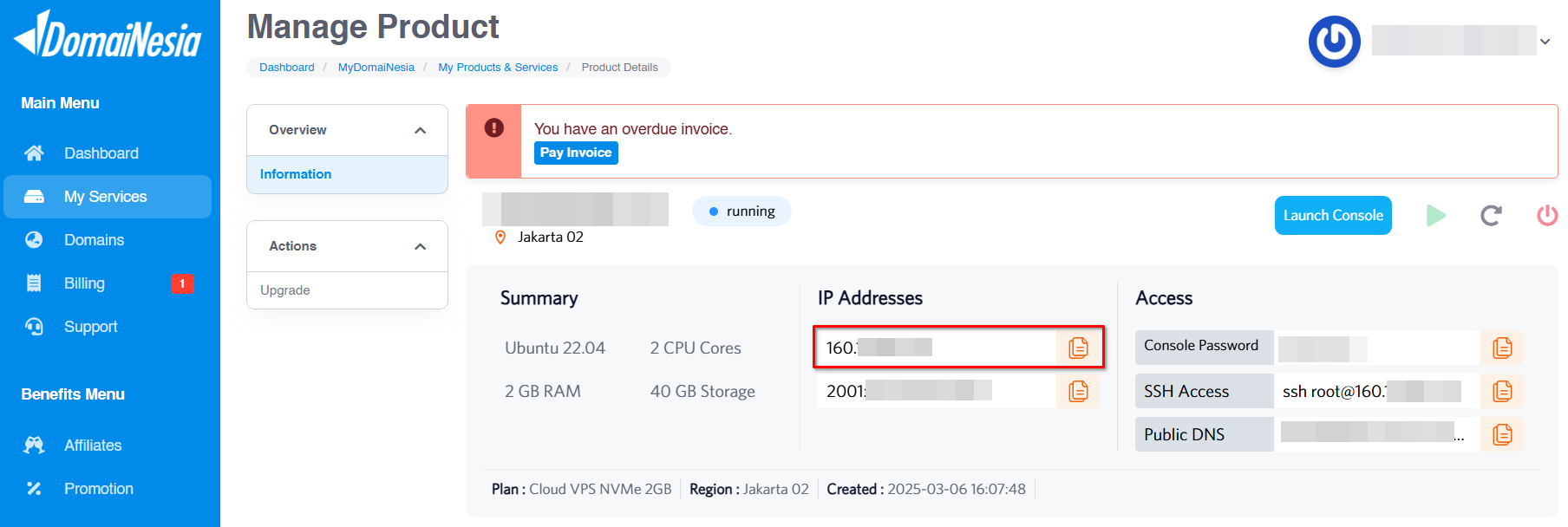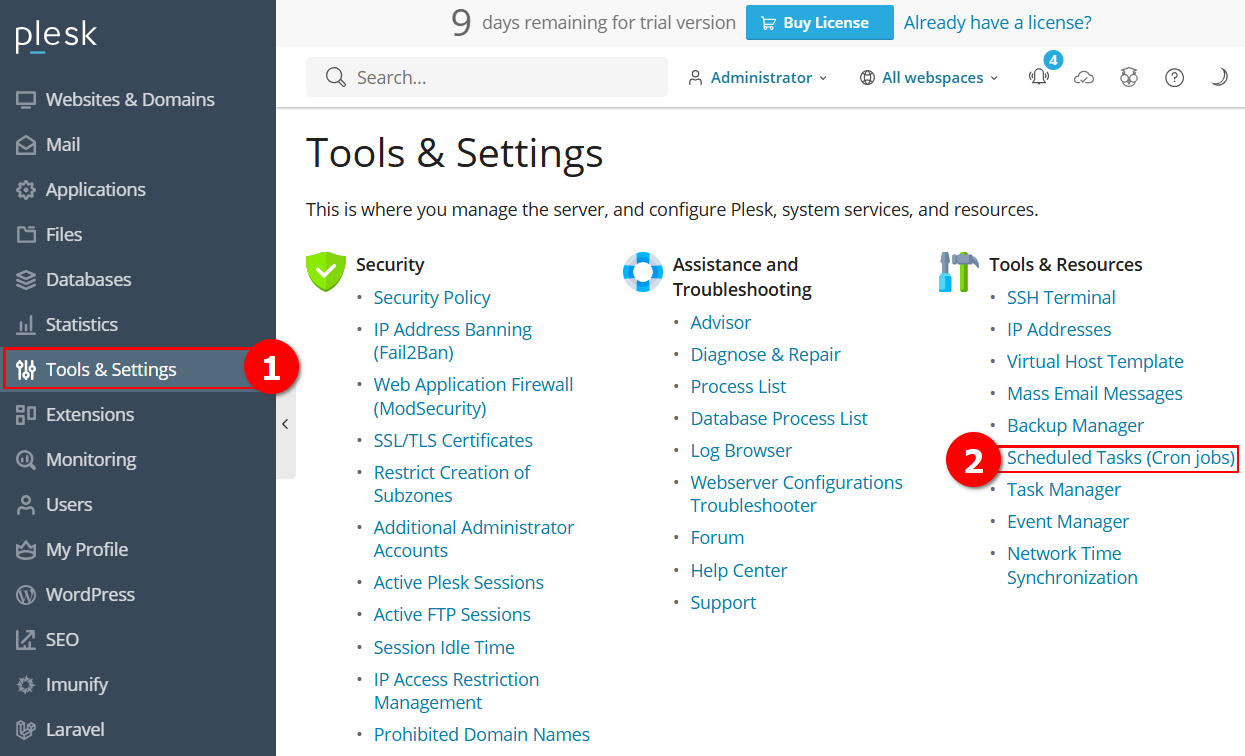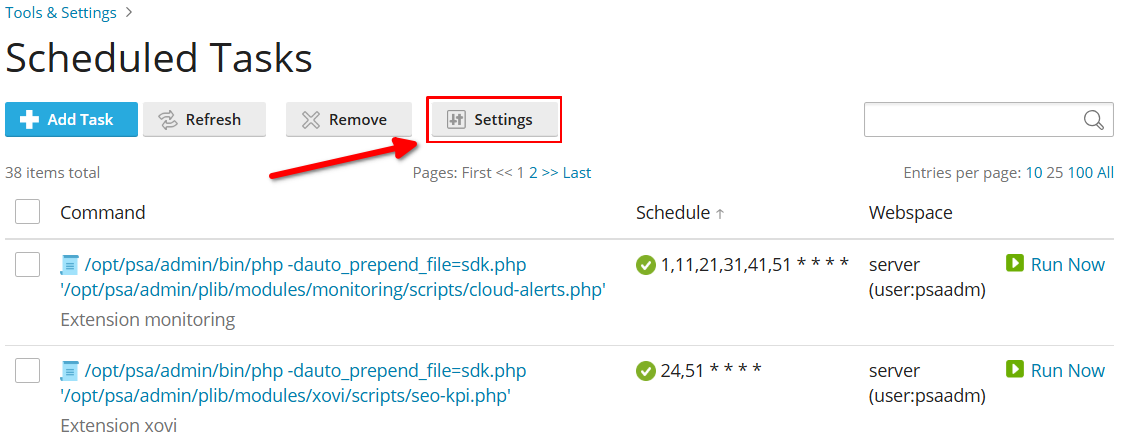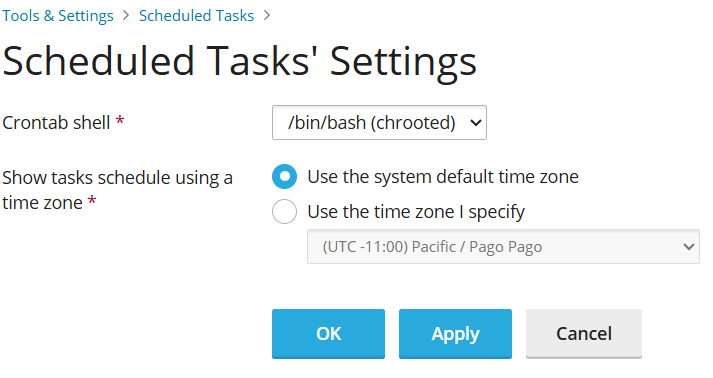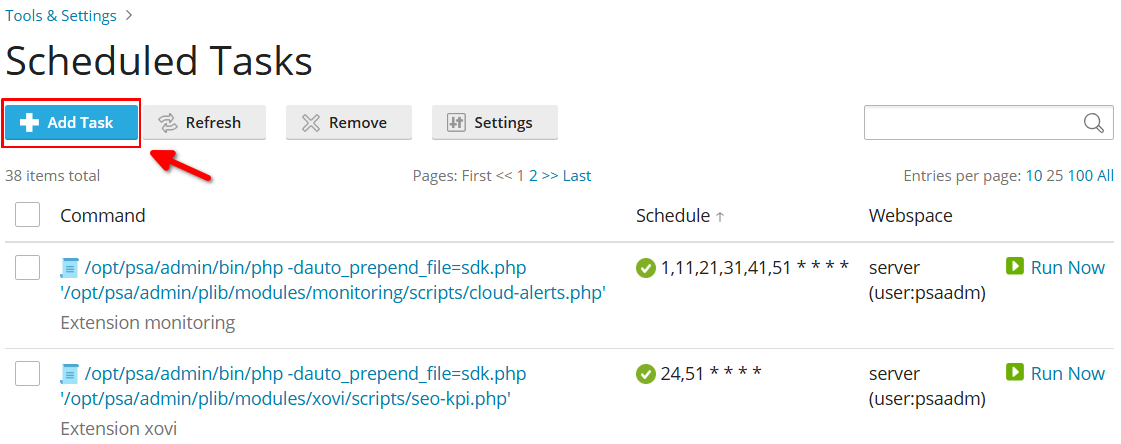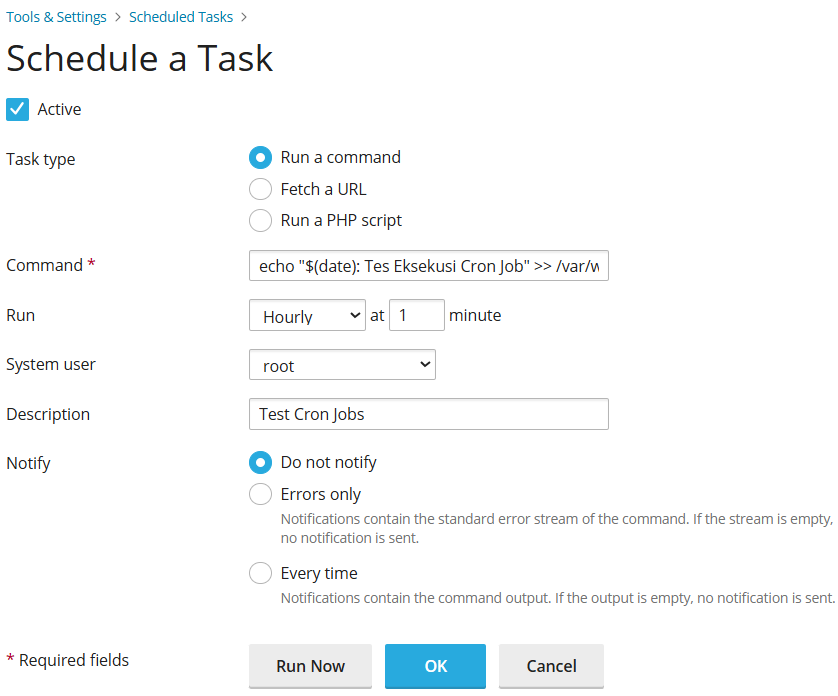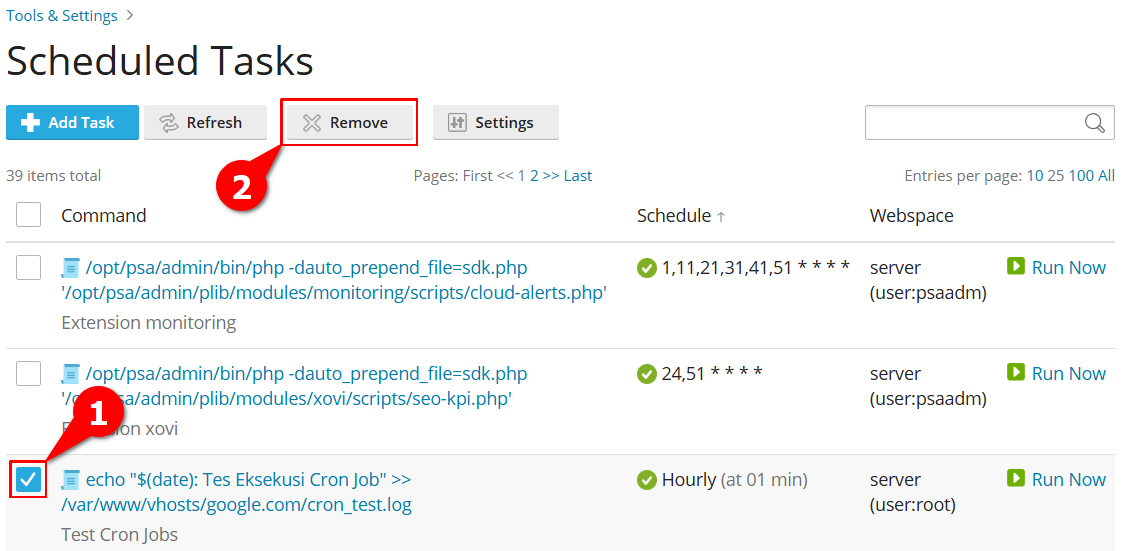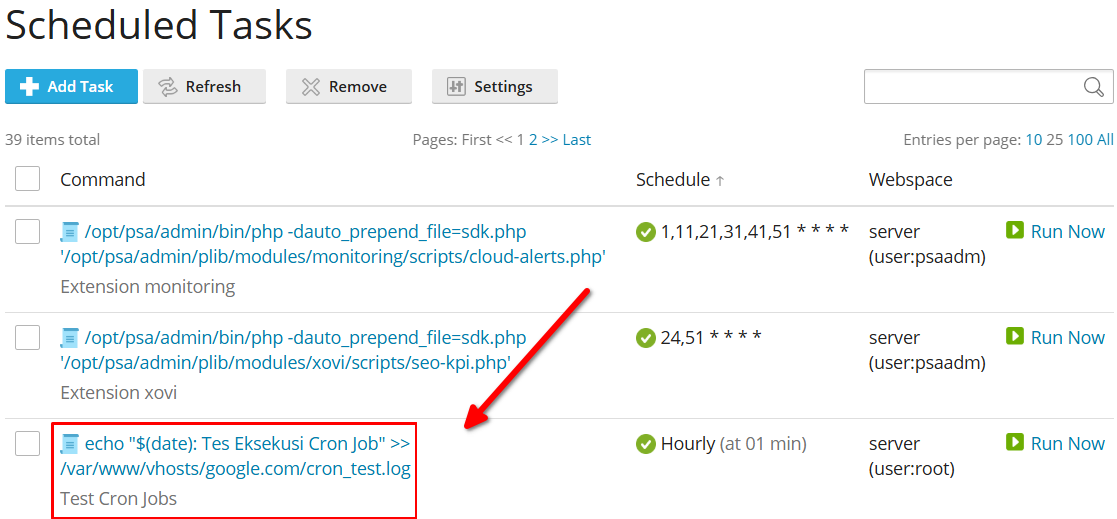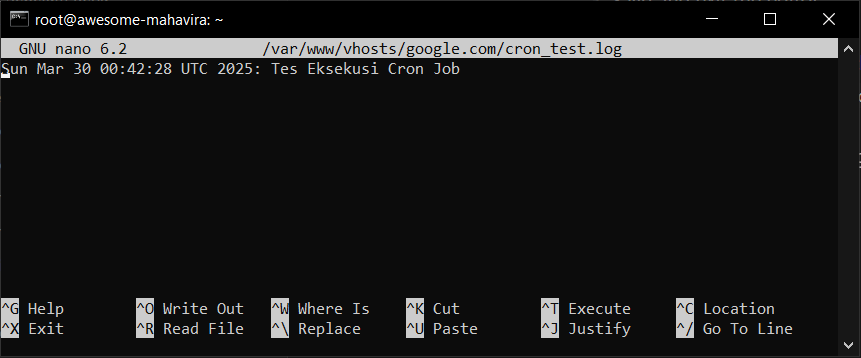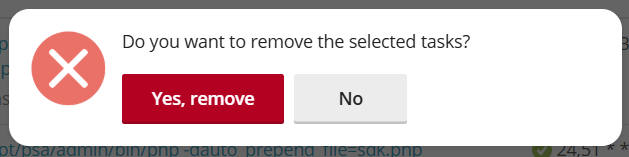Cara Menambah Cron Jobs Di Plesk Untuk Tugas Terjadwal
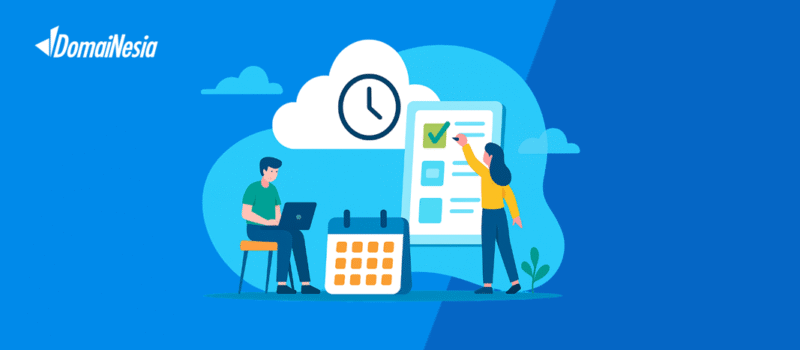
Hai DomaiNesians! Kali ini kita akan membahas cara menambah cron jobs di Plesk untuk tugas terjadwal pada VPS. Bagi yang ingin mengotomatisasi tugas-tugas rutin pada website atau server, fitur “Scheduled Tasks” di Plesk Panel bisa jadi solusi yang tepat. Fitur ini merupakan salah satu keunggulan Plesk Panel yang membantu mengatur dan menjalankan tugas-tugas secara otomatis sesuai jadwal yang ditentukan. Mari kita telusuri lebih lanjut tentang manfaat dan cara menggunakannya!
Mengapa Butuh Membuat Cron Jobs di Plesk?
Menambah cron jobs di Plesk untuk tugas terjadwal adalah proses mengatur tugas-tugas otomatis yang akan dijalankan pada interval waktu tertentu. Ini sangat berguna untuk mengotomatisasi berbagai pekerjaan rutin yang perlu dilakukan secara berkala pada server atau website.
Fitur “Scheduled Tasks” pada Plesk Panel adalah implementasi dari sistem Cron Jobs yang terintegrasi langsung ke dalam antarmuka Plesk. Fitur ini memungkinkan pengguna untuk membuat, mengelola, dan memantau tugas-tugas terjadwal melalui antarmuka grafis yang user-friendly, tanpa perlu menggunakan command line interface secara langsung.
Beberapa skenario di mana Cron Jobs di Plesk sangat berguna:
- Backup otomatis database atau file website secara berkala.
- Menjalankan script pembersihan cache secara terjadwal.
- Mengupdate konten website secara otomatis pada waktu tertentu.
- Mengirim laporan atau notifikasi rutin melalui email.
- Melakukan pemeriksaan keamanan website secara berkala.
Jika tidak menggunakan Cron Jobs atau fitur “Scheduled Tasks”, beberapa risiko yang mungkin dihadapi antara lain:
- Peningkatan beban kerja manual untuk tugas-tugas rutin.
- Potensi kelalaian dalam melakukan tugas-tugas penting secara teratur.
- Ketidakefisienan dalam pengelolaan website atau server.
- Kehilangan kesempatan untuk mengotomatisasi proses-proses penting.
Fitur “Scheduled Tasks” di Plesk Panel menyediakan solusi untuk skenario-skenario tersebut dengan menawarkan kemudahan dalam membuat dan mengelola tugas terjadwal, memantau eksekusi tugas, dan mengatur notifikasi untuk setiap tugas yang dijalankan.
Mengakses Dashboard Plesk Panel
Nah DomaiNesians! Setelah memahami pentingnya membuat Cron Jobs pada VPS Plesk, langkah selanjutnya adalah mengakses dashboard Plesk Panel untuk mulai menggunakan fitur “Scheduled Tasks”.
Perlu diketahui bahwa dalam panduan ini, kita akan menggunakan Plesk Panel versi Obsidian Web Admin SE Edition 18.0.68 dengan lisensi trial 15 hari. Tampilan dan fitur mungkin sedikit berbeda untuk versi atau jenis lisensi lainnya.
Bagi yang belum memiliki VPS atau hosting untuk menjalankan Plesk Panel, tidak perlu khawatir. DomaiNesia menyediakan berbagai pilihan paket hosting dan Cloud VPS yang terjangkau dan mudah digunakan. Silakan kunjungi halaman paket hosting dan Cloud VPS termurah dan mudah di DomaiNesia untuk informasi lebih lanjut.
Untuk mengakses dashboard Plesk Panel, buka browser dan masukkan alamat “IPAddress-Server:8443”. Gantilah “IPAddress-Server” dengan alamat IP Address VPS yang dimiliki. Informasi IP Address VPS dapat dilihat pada Dashboard VPS MyDomaiNesia. Setelah memasukkan alamat tersebut, tekan Enter dan halaman login Plesk Panel akan muncul.
Perlu diingat bahwa fitur “Scheduled Tasks” sudah terpasang secara default pada Plesk Panel, sehingga tidak perlu menambahkannya melalui halaman “Extensions”.
Mengelola dan Mengakses Pengaturan Pada Scheduled Tasks
Untuk mengakses fitur “Scheduled Tasks”, kita bisa membuka halaman “Tools & Settings” yang terdapat pada menu utama Plesk Panel. Setelah masuk ke halaman tersebut, cari bagian “Plesk Appearance” dan pilih opsi “Scheduled Tasks (Cron Jobs)”.
Setelah masuk ke halaman “Scheduled Tasks”, kita akan melihat tabel yang berisi daftar perintah atau tugas yang sedang berjalan, diurutkan berdasarkan waktu eksekusi terbaru.
Sebelum menambahkan tugas baru, sebaiknya kita melakukan pengelolaan pengaturan pada “Scheduled Tasks” terlebih dahulu. Untuk masuk ke halaman pengaturan, klik tombol “Settings” yang terdapat di bagian atas tabel.
Pada halaman pengaturan, terdapat kolom “Crontab shell” dan pengaturan time zone. Di kolom Crontab, kita bisa mengubah pengaturan “Command” yang akan digunakan saat menambahkan tugas baru. Kita juga perlu mengatur timezone dimana tugas akan dijalankan. Dalam kasus ini, kita akan menggunakan pengaturan dasar yaitu perintah Bash dan timezone default sistem. Setelah selesai, klik tombol “OK”.
Menambah Scheduled Task
Setelah mengelola pengaturan dasar, kita bisa menambahkan tugas baru dengan mengklik tombol “Add Task” yang terdapat di bagian atas halaman.
Pada halaman penambahan tugas, kita akan melihat beberapa opsi:
- Tipe tugas
- Kolom perintah
- Waktu eksekusi
- Pengguna yang menjalankan
- Deskripsi tugas
- Notifikasi tugas
Pada bagian tipe tugas, kita bisa memilih antara menjalankan perintah, mengambil URL, atau menjalankan skrip PHP.
Pada bagian notifikasi, kita bisa memilih apakah ingin menerima pemberitahuan setelah tugas dijalankan. Jika diaktifkan, notifikasi akan muncul pada dashboard Plesk untuk memberitahu tentang eksekusi tugas yang berjalan.
Sebagai contoh, mari kita coba menambahkan tugas terjadwal yang berjalan setiap satu jam dan 1 menit, dan berisikan inputan ke file. Berikut adalah perintah yang akan dijalankan pada command (Bash):
|
1 |
echo "$(date): Plesk cron job executed" >> /var/www/vhosts/(namaweb).com/cron_test.log |
Perintah diatas akan mengeksekusi dalam perintah Bash, yang sebelumnya telah kita atur pada pengaturan dasar pada halaman pengaturan Scheduled Task, untuk melakukan input ke file bernama “cron_test.log” didalam folder “(namaweb).com”. Jika kamu ingin menggunakan perintah yang sama, maka ubah “(namaweb.com)” dengan domain website yang kamu miliki.
Setelah mengisi semua kolom yang diperlukan, klik tombol “Run Now” kemudian klik “OK”.
Sekarang, kita akan melihat tugas yang baru ditambahkan muncul di tabel perintah, siap untuk dijalankan di balik layar sesuai dengan waktu yang telah ditentukan.
Untuk mengecek apakah perintah berhasil dijalankan, kita perlu masuk ke server menggunakan SSH dan menjalankan perintah:
|
1 |
nano /var/www/vhosts/(namaweb).com/cron_test.log |
Jika berhasil, kita akan melihat catatan eksekusi di dalam file tersebut.
Menghapus Scheduled Task
Jika ingin menghapus tugas yang sudah tidak diperlukan, caranya cukup mudah. kita bisa mencentang kotak di sebelah kiri baris tugas yang ingin dihapus, kemudian klik tombol “Remove”.
Setelah tombol tersebut diklik, akan muncul jendela pop-up untuk mengonfirmasi aksi. Klik tombol “Yes, remove” untuk menghapus tugas tersebut.
Plesk Jadi Lebih Canggih
DomaiNesians, Kita telah membahas langkah demi langkah cara menambahkan Cron Jobs untuk tugas terjadwal di VPS Plesk menggunakan fitur “Scheduled Tasks”. Meskipun awalnya mungkin terlihat rumit, dengan panduan ini, proses pengelolaan tugas otomatis menjadi lebih mudah dan efisien.
Dengan menggunakan fitur “Scheduled Tasks”, kita dapat mengotomatisasi berbagai tugas rutin, mulai dari backup database hingga pembaruan konten website. Hal ini tidak hanya menghemat waktu dan tenaga, tetapi juga memastikan bahwa tugas-tugas penting selalu dijalankan tepat waktu dan secara konsisten.
Semoga panduan ini bermanfaat dalam mengoptimalkan pengelolaan VPS menggunakan Plesk Panel. Sampai jumpa di artikel berikutnya, dan jangan lupa untuk mengunjungi panduan – panduan DomaiNesia yang lain!